Ja citi lietotāji var rediģēt jūsu darbgrāmatu, iespējams, tā tiks atvērta un brīnums "kas to ir mainījis?" Un ko tie darīja? " Microsoft izklājlapu salīdzināšana var sniegt atbildes uz šiem jautājumiem, atrodot šīs izmaiņas un iezīmējot tās.
Svarīgi!: Izklājlapu salīdzināšana ir pieejama tikai Office Professional Plus 2013, Office Professional Plus 2016, Office Professional Plus 2019 vai Microsoft 365 lietojumprogrammas lieluzņēmumiem.
-
Atveriet izklājlapu salīdzināšanu.
-
Apakšējā kreisajā rūtī izvēlieties opcijas, kuras vēlaties iekļaut darbgrāmatu salīdzināšanā, piemēram, formulas, šūnu formatējumu vai makro. Vai arī vienkārši atlasiet visu.
-
Cilnē Sākums izvēlieties Salīdzināt failus.
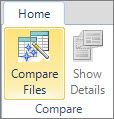
-
Dialoglodziņa failu salīdzināšana rindā salīdzināt pārlūkojiet

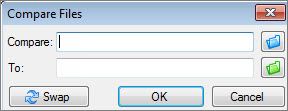
-
Dialoglodziņā failu salīdzināšana rindā kam pārlūkojiet

Piezīme.: Varat salīdzināt divus failus ar vienādu nosaukumu, ja tie ir saglabāti dažādās mapēs.
-
Izvēlieties Labi, lai sāktu salīdzināšanu.
Piezīme.: Ja parādās ziņojums "Nevar atvērt darbgrāmatu", iespējams, darbgrāmata ir aizsargāta ar paroli. Noklikšķiniet uz Labi un ievadiet paroli. Uzziniet vairāk par paroļu un izklājlapu salīdzināšanas mijiedarbību.
Salīdzināšanas rezultāti parādās divu rūšu režģī. Darbgrāmata kreisajā pusē atbilst jūsu izvēlētajam salīdzināmajam failam, un darbgrāmata labajā pusē atbilst failam, ar ko tiek salīdzināts. Detalizēta informācija pieejama rūtī zem abiem režģiem. Izmaiņas tiek izceltas ar krāsu atkarībā no izmaiņu veida.
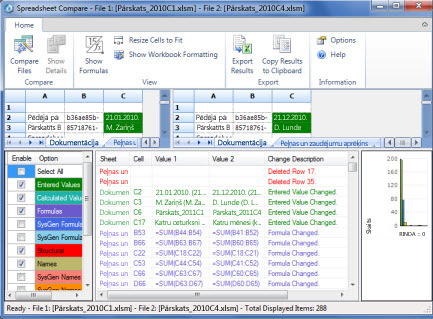
Rezultātu izpratne
-
Režģī līdzās katra faila darblapa tiek salīdzināta ar darblapu otrā failā, sākot no pēdējās pa kreisi. Ja darblapa ir paslēpta darbgrāmatā, tā joprojām ir redzama un tiek salīdzināta izklājlapu salīdzināšanā.
-
Ja šūnas ir pārāk šauras, lai attēlotu šūnu saturu, noklikšķiniet uz Mainīt šūnu izmērus, lai ietilptu.
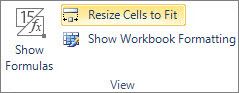
-
Atšķirības tiek iezīmētas ar šūnu aizpildījuma krāsu vai teksta fonta krāsu atkarībā no atšķirības veida. Piemēram, šūnas ar "ievadītajām vērtībām" (šūnas bez formulām) režģī tiek formatētas ar zaļu aizpildījuma krāsu un ar zaļu fontu rūts rezultātu sarakstā. Apakšējā kreisajā rūtī ir apzīmējumi, kuros paskaidrota krāsu nozīme.
Citi veidi, kā strādāt ar salīdzinājuma rezultātiem
Ja vēlaties saglabāt rezultātus vai tos analizēt citur, varat tos eksportēt Excel failā vai kopēt un ielīmēt citā programmā, piemēram, Microsoft Word. Pastāv iespēja iegūt augstas kvalitātes skatījumu katrai darblapai, kurā redzams šūnu formatējums, līdzīgi tam, kā darblapa redzama programmā Excel.
-
Varat eksportēt rezultātus uz vieglāk lasāmu Excel failu. Noklikšķiniet uz Sākums > Eksportēt rezultātus.
-
Noklikšķiniet uz Sākums > Kopēt rezultātus starpliktuvē, lai kopētu un ielīmētu rezultātus citā programmā.
-
Lai rādītu krāsu formatējumu no darbgrāmatas, noklikšķiniet uz Sākums > Rādīt darbgrāmatas krāsas.
Citi iemesli darbgrāmatu salīdzināšanai
-
Pieņemsim, ka jūsu organizācijā tiek veikts audits. Jums nepieciešami pieraksti no svarīgām darbgrāmatām, kurās redzamas izmaiņas pa mēnešiem vai pa gadiem. Šie pieraksti var palīdzēt atrast un izlabot kļūdas pirms tās atraduši auditori.
-
Papildus darblapu satura salīdzināšanai varat izmantot izklājlapu salīdzināšanu, lai meklētu atšķirības VBA (Visual Basic for Applications) kodā. Rezultāti tiek atgriezti logā, kurā tie redzami līdzās.










